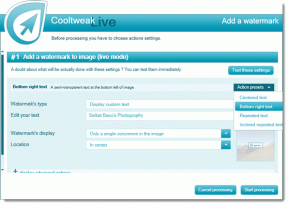NoRoot Firewall App: Loistava tapa suojata juurtumattomia Androideja
Sekalaista / / November 29, 2021

Mutta mitä se tekee sovelluksen asentamisen jälkeen? Sovellus voi muodostaa ilmaisen yhteyden Internetiin milloin tahansa (jopa taustalla), eikä Android ole oletuksena anna mahdollisuutta tarkistaa sitä.
Muutama päivä sitten keskustelimme sovelluksesta, jota voit käyttää pidä välilehti ulkoisista IP-osoitteista, joihin sovellus muodostaa yhteyden reaaliajassa. Sovelluksesta puuttui kuitenkin tapa estää mitään näistä yhteyksistä.
Tänään aiomme käsitellä tätä ongelmaa käyttämällä toista sovellusta nimeltä NoRoot palomuuri. Tämän avulla voit hallita laitteesi lähteviä verkkoyhteyksiä. Kuten nimestä käy ilmi, sovellus voidaan asentaa juurtumattomalle laitteelle, mikä on varsin erinomaista verrattuna muihin Play Kaupan palomuurisovelluksiin, jotka ovat saatavilla vain juurtuneille laitteille.
NoRoot Firewallin käyttö
Asennuksen jälkeen NoRoot palomuuri Play Kaupasta, suorita sovellus. Kun sovellus on alustettu, napauta Käynnistä-painiketta käynnistääksesi palomuuripalvelun laitteessasi. Sovellus pyytää sinua myöntämään VPN-yhteys ja sinun on napautettava OK-painiketta, kun se pyytää lupaa muodostaa yhteys VPN-verkkoon.


Huomaa tässä, että varsinaista VPN-yhteyttä ei luoda. Sen sijaan aina, kun sovellus yrittää muodostaa yhteyden Internetiin, datapaketit reititetään NoRoot Firewall -sovelluksen kautta sen päättämiseksi, pitäisikö sen muodostaa Internet-yhteys vai ei.
VPN-yhteys on itse asiassa NoRoot Firewall -sovelluksen ja laitteesi välillä. Koska sovellus ei muokkaa mitään järjestelmätiedostoista, se toimii myös ei-juurutuneilla laitteilla.
Kun aloitat sovelluksen käytön, saat muutaman ensimmäisen päivän ajan aina, kun sovellus yrittää muodostaa yhteyden Internetiin. Android-laatikossasi oleva ilmoitusviesti NoRoot-palomuurista, jossa kerrotaan, että yksi sovelluksista yrittää muodostaa yhteyden Internet. Voit sitten päättää hyväksyä tai hylätä pyynnön.


Kun hyväksyt tai hylkäät pyynnön sovelluksen siirtymisestä verkkoon, NoRoot Firewall tallentaa asetukset määritystiedostoonsa ja voit tarkastella niitä Sovellukset -välilehti.
Kaikki sovellusten odottavat pyynnöt tallennetaan alle Odottaa pääsyä -välilehti ja voit tarkastella niitä siellä.
Kun sovellukselle on myönnetty lupa, se myönnetään sekä Wi-Fi- että matkapuhelindatalle. Jos haluat jostain syystä muuttaa sen vain Wi-Fi- tai mobiilidataksi, voit tehdä sen Sovellukset-välilehdellä. Poista vain valinta vaihtoehdosta, jonka käyttöoikeuden haluat peruuttaa, ja tallenna asetukset.


Tämän lisäksi voit luoda yleisiä suodattimia kaikille laitteellesi asennetuille sovelluksille. Jos haluat estää tietyn IP-osoitteen ja portin kaikille laitteellesi asennetuille sovelluksille, napauta vaihtoehtoa Uusi esisuodatin alla Globaali suodatin -välilehti ja anna IP ja porttitiedot.
Valitse lopuksi, haluatko sallia tai estää yhteyden ja tallenna asetukset. Lisätyt suodattimet voidaan määrittää myös yksittäisille sovelluksille, ja voit määrittää ne napauttamalla sovelluksen nimeä Sovellukset-välilehdellä.

Hieno vinkki: Yleisiä suodattimia tai yksittäisiä sovellussuodattimia voidaan käyttää mainosten estämiseen selaimissa ja sovelluksissa. Mutta jätämme sen sinulle selvittääksesi, kuinka se voidaan tehdä. Vihje: Estä IP-osoite ja välityspalvelin, joka muodostaa yhteyden mainosverkkoon.
Johtopäätös
NoRoot Firewall on kevyt ja hyödyllinen sovellus, jonka avulla voit hallita paremmin sovelluksia, jotka yrittävät siirtyä verkkoon taustalla. Jotkut saattavat sanoa, että tämä on vainoharhaisille, ja se on enemmän ärsyttävää kuin mukavuutta. No, ylimääräinen tietoturva tuo yleensä mukanaan ylimääräistä vaivaa, mutta lopulta sekin on yleensä sen arvoista.